- Computers & electronics
- Telecom & navigation
- Telephones
- Topcom
- Cell Phone 6000
- Installationsanleitung
Topcom 6000, Cell Phone 6000, Webtalker 6000 Skype Installationsanleitung
425 Seiten
Werbung
▼
Scroll to page 2
of
425
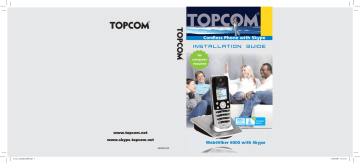
Cover_webtalker6000.indd 1 27/04/2007 15:31:01 A 1) a) b) c) 2) B C R 3) D E 4) 6) 5) 100-240V F R 7) 10 min. Cover_webtalker6000.indd 2 27/04/2007 15:31:02 5 DEUTSCH. . . . . . . . . . . . . . . . . . . . . . . . . . . . . . . . 39 FRANÇAIS . . . . . . . . . . . . . . . . . . . . . . . . . . . . . . . 77 ESPAÑOL . . . . . . . . . . . . . . . . . . . . . . . . . . . . . . . 113 ITALIANO . . . . . . . . . . . . . . . . . . . . . . . . . . . . . . . 147 PORTUGUÊS . . . . . . . . . . . . . . . . . . . . . . . . . . . . . 183 NEDERLANDS . . . . . . . . . . . . . . . . . . . . . . . . . . . . 221 DANSK . . . . . . . . . . . . . . . . . . . . . . . . . . . . . . . . . 257 SVENSKA . . . . . . . . . . . . . . . . . . . . . . . . . . . . . . . 291 SUOMI . . . . . . . . . . . . . . . . . . . . . . . . . . . . . . . . . 325 POLSKI. . . . . . . . . . . . . . . . . . . . . . . . . . . . . . . . . . 359 PYCCKий . . . . . . . . . . . . . . . . . . . . . . . . . . . . . . . 393 3 4 R 6 • • 7 8 17 17 19 20 21 23 25 25 27 29 31 31 32 33 TROUBLESHOOTING. . . . . . . . . . . . . . . . . . . . . . . . . . . . . 34 9 10 IN THE BOX ITEM FUNCTION A Earpiece B Colour display C D E Keypad Keys used for entering digits 0-9 and letters A-Z. F 11 12 Y O U R H A N D S E T AT A G L A N C E 13 • 14 15 • • 16 17 Notes: 18 • • • • 19 • • • SkypeIn Skype Voicemail 20 ■ Main display 21 Skype online status 22 ■ Main menu to Status 23 2) Press C O N TA C T S 25 Notes: 26 • • • C O N TA C T S C O N TA C T S 27 • • C O N TA C T S . C O N TA C T S 29 • Use • • C O N TA C T S . 31 32 2) Press ■ Receive a call 33 POSSIBLE CAUSE My Webtalker does not work 34 TROUBLESHOOTING TROUBLESHOOTING 35 PROBLEM POSSIBLE CAUSE 36 TROUBLESHOOTING SOLUTION • 37 38 DEUTSCH DEUTSCH R INSTALLATIONSLEITFADEN 39 DEUTSCH Lieber Kunde, Vielen Dank für den Kauf unseres Produkts. Wir wünschen Ihnen viel Vergnügen mit dem Gerät. Bitte lesen Sie diesen Leitfaden sorgfältig, bevor Sie Ihr neues Webtalker 6000 für Skype™ in Benutzung nehmen. Falls Sie Fragen haben, nehmen Sie Kontakt auf mit unserem Kundensupportcenter. Das CE-Symbol bestätigt die Übereinstimmung des Gerätes mit EU-Richtlinien. Wir erklären hiermit, dass das Webtalker 6000 den wesentlichen Anforderungen und anderen relevanten Regelungen der Richtlinie 1999/5/EG entsprechen. Die Übereinstimmungserklärung ist im Benutzerhandbuch auf www.topcom.net/cedeclarations.php 0470 Das Webtalker 6000 entspricht der EU-Richtlinie 2002/ 96/ EG, was bedeutet, dass das Gerät nicht mit dem gewöhnlichen Hausmüll entsorgt werden darf. Um Umweltoder Gesundheitsschäden vorzubeugen, sollte das Gerät getrennt entsorgt und auf umweltfreundliche Weise wiederverwendet werden. Weitere Auskünfte zur Entsorgung erhalten Sie bei der Sammelstelle vor Ort oder beim Händler. Hinweise: • • 40 Dieser Installationsleitfaden erläutert den allgemeinen Installationsvorgang und die wichtigsten Funktionen Ihres Webtalker. Detailliertere Funktionsbeschreibungen finden Sie im Benutzerhandbuch auf www.topcom.net/userguide.php. Skype™, SkypeMe™, SkypeOut™, SkypeIn™, Skype Voicemail™, the whole world can talk for free™, das Skype-Logo und das S-Logo sind Warenzeichen von Skype™. INSTALLATIONSLEITFADEN DEUTSCH Sicherheitshinweise Gebrauchszweck Dieses Telefon wurde entwickelt für Telefonie in Standardtelefonnetzen und im Internet. Jede andere Verwendung ist als zweckwidrig anzusehen. Nicht autorisierte Veränderungen oder Reparaturmaßnahmen, die nicht in dieser Anleitung beschrieben sind, sind nicht zulässig. Sicherheitshinweise Allgemeines • Nur das mitgelieferte Stromversorgungsgerät verwenden. Die Verwendung eines nicht zulässigen Stromversorgungsgerätes führt zum Erlöschen der Garantie und kann zu Schäden am Telefon führen. Nur das folgende Stromversorgungsgerät für das Webtalker 6000 verwenden: Salom SSW-1328. • Nur zugelassene Nickel-Metallhydrid-Akkus (Ni-MH) für das Handgerät verwenden. Nie andere Akkus oder herkömmliche Alkaline-Batterien verwenden, da es dadurch zu einem Kurzschluss oder zu Schäden am Akkugehäuse kommen kann. Außerdem besteht die Gefahr von Gesundheitsschäden und Verletzungen. Nur vom Hersteller empfohlene Batterien verwenden. • Auch wenn die Tastensperre eingeschaltet ist, können Notrufe vorgenommen werden (siehe Handbuch für Details). • Öffnen Sie niemals das Mobilteil (außer zum Akkuwechsel) oder die Basisstation. Sie setzen sich sonst Hochspannung und anderen Gefahren aus. • Die zwischen dem Mobilteil und der Basisstation ausgewechselten Radiosignale können möglicherweise die Funktion von Hörhilfen beeinträchtigen. • Dieses Produkt sollte nicht in der Nähe von notfall- oder intensivmedizinischen Ausrüstungen oder von Personen mit Herzschrittmachern verwendet werden. INSTALLATIONSLEITFADEN 41 DEUTSCH • Installieren Sie die Basis nicht in Badezimmern oder Duschräumen. Mobilteil und Basis sind nicht wasserdicht. • Benutzen Sie das Telefon nicht in explosionsgefährdeten Umgebungen (z.B. Autolackierereien). Reinigung • Verwenden Sie zur Reinigung des Mobilteils und der Basisstation einfach ein feuchtes (nicht nasses) Tuch oder ein Antistatiktuch. • Verwenden Sie niemals Poliermittel, da diese das Produkt beschädigen. • Verwenden Sie nie ein trockenes Tuch, da dadurch schädliche statische Ladungen aufgebaut werden können. Umwelt • Setzen Sie das Produkt nicht direktem Sonnenlicht aus. • Das Produkt kann sich erwärmen, wenn die Akkus geladen werden. Dies ist normal. Um auf jeden Fall Schäden zu vermeiden, empfehlen wir das Produkt nicht auf antikes oder wachsbehandeltes Holz zu stellen. • Stellen Sie das Produkt nicht auf Teppiche oder andere Oberflächen, aus denen Fasern austreten können, und stellen Sie es auch nicht dort auf, wo die freie Luftzufuhr zur Oberfläche behindert wird. • Tauchen Sie kein Teil des Produktes in Wasser und verwenden Sie das Produkt nicht in feuchter Umgebung (wie z.B. Badezimmern). • Setzen Sie das Produkt nicht Feuer, Explosivstoffen oder anderen gefährlichen Mitteln aus und verwenden Sie es nicht in feuer- oder explosionsgefährlicher Umgebung. • Es besteht eine geringe Möglichkeit, dass Ihr Produkt bei Gewitter beschädigt wird. Wir empfehlen deshalb, dass Sie bei Gewitter das Netzteil und den Telefonanschluss aus den Steckern ziehen und Ihren Computer ausschalten. 42 INSTALLATIONSLEITFADEN DEUTSCH Inhalt VERZEICHNIS DER TEILE . . . . . . . . . . . . . . . . . . . . . . . . . . 44 IHR MOBILTEIL AUF EINEN BLICK (siehe Umschlagklappe links). . . . . . . . . . . . . . . . . . . . . . . . 45 INSTALLATION DER BASISSTATION (siehe Umschlagklappe rechts) . . . . . . . . . . . . . . . . . . . . . . 47 INSTALLATION DES MOBILTEILS (siehe Umschlagklappe rechts) . . . . . . . . . . . . . . . . . . . . . . 48 ERSTMALIGE BENUTZUNG . . . . . . . . . . . . . . . . . . . . . . . . 49 DER EINSTIEG MIT SKYPE . . . . . . . . . . . . . . . . . . . . . . . . Erstellung eines neuen Skype-Kontos . . . . . . . . . . . . . . Anmeldung bei Skype . . . . . . . . . . . . . . . . . . . . . . . . . Skype-Funktionen, die Ihr Webtalker unterstützt . . . . . Hauptdisplay . . . . . . . . . . . . . . . . . . . . . . . . . . . . . . . . Hauptmenü . . . . . . . . . . . . . . . . . . . . . . . . . . . . . . . . . 52 52 54 56 57 59 KONTAKTE . . . . . . . . . . . . . . . . . . . . . . . . . . . . . . . . . . . . Skype-Kontakt hinzufügen . . . . . . . . . . . . . . . . . . . . . . SkypeOut- oder Festnetzkontakt hinzufügen . . . . . . . . Skype-Nutzer suchen . . . . . . . . . . . . . . . . . . . . . . . . . . 61 61 63 65 ANRUFE TÄTIGEN UND EMPFANGEN . . . . . . . . . . . . . . . Skype-Kontakt anrufen . . . . . . . . . . . . . . . . . . . . . . . . Eine Festnetznummer anwählen. . . . . . . . . . . . . . . . . . Einen Anruf empfangen . . . . . . . . . . . . . . . . . . . . . . . . 67 67 68 69 FEHLERSUCHE . . . . . . . . . . . . . . . . . . . . . . . . . . . . . . . . . . 70 INHALT 43 DEUTSCH Verzeichnis der Teile • • • • • • • • • • • 1 schnurloses Webtalker Mobilteil 1 Ladestation für das Mobilteil mit Netzgerät 1 Webtalker Basisstation 1 Netzgerät für die Basisstation 1 Ethernet-Kabel 1 Telefonkabel 1 Gürtelklammer 1 Installationsleitfaden 2 Batterien (AAA; wiederaufladbar) 1 SkypeOut-Gutschein Telefonstecker (nicht in allen Ländern) Sollten ein oder mehrere Teile fehlen, kontaktieren Sie bitte Ihren Händler. 44 VERZEICHNIS DER TEILE DEUTSCH Ihr Mobilteil auf einen Blick Eine Illustration für das Mobilteil auf einen Blick finden Sie auf der linken Umschlagklappe dieses Installationsleitfadens. NR. TEIL FUNKTION A Hörer B Farbdisplay Zeigt den Status Ihres Mobilteils an. C Lautsprecher/ Klingel Für Freihand-Lautsprechertelefon und Klingeln (auf der Rückseite des Webtalker). D HeadsetBuchsenstecker Für 2,5 mm Buchse (seitlich auf dem Webtalker). E Tastenfeld Tasten zur Eingabe der Ziffern 0-9 und Buchstaben A-Z. F Mikrophon Softkey links. Wählt den angezeigten Menüpunkt oder bestätigt eine Einstellung, je nach Anzeige. Softkey rechts. Löscht den letzten Schritt oder geht zurück auf die vorige Anzeige, je nach Anzeige. Anruftaste. Beginnt oder beantwortet einen Anruf. Ende/Einschalttaste/Skype-Status. Beendet einen empfangenen Anruf. Schaltet das Telefon ein oder aus durch lang anhaltendes Drücken. Bietet ab Ausschaltstellung Zugang zum Skype-Statusmenü durch kurzes Drücken der Taste. IHR MOBILTEIL AUF EINEN BLICK 45 DEUTSCH Navigationstasten/Enter-Taste. Die äußeren Tasten navigieren nach oben, unten, links und rechts. Die Enter-Taste in der Mitte wählt/bestätigt eine Einstellung. Wenn Sie sich im Texteditor befinden: Wechsel zu Kleinbuchstaben, Großbuchstaben oder Zahleneingaben. Bei Festnetzanrufen: Wenn Sie ein # senden möchten, drücken Sie kurz, wenn Sie zu einem wartenden Anruf wechseln möchten, drücken Sie die Taste länger. Wenn Sie sich im Texteditor befinden: ruft eine Symboltabelle auf. 46 DEUTSCH Installation der Basisstation Eine Illustration der Basisstation finden Sie auf der rechten Umschlagklappe dieses Installationsleitfadens. a) Verbinden Sie die Basisstation an einen LAN-Port (Local Area Network) an Ihrer Breitbandverbindung (Modem, Router, Hub, Switch etc.) mittels des beigefügten Ethernet-Kabels. b) Stecken Sie das Netzteil in eine Steckdose und verbinden Sie die Basisstation an das Netzteil (12 V, 300 mA, 3,6 VA). c) Verbinden Sie die Basisstation mit einer Telefonsteckdose (wenn vorhanden) mittels des beigefügten Telefonkabels und einem wahlweisen Stecker. Die Anzeigeleuchte auf der Vorderseite hat zwei Funktionen: • Dauerhaft an heißt, dass das Ethernet-Kabel verbunden ist. • Blinkend heißt, dass das Ethernet-Kabel nicht verbunden ist. INSTALLATION DER BASISSTATION 47 DEUTSCH Installation des Mobilteils Eine Illustration zur Installation des Mobilteils finden Sie auf der rechten Umschlagklappe dieses Installationsleitfadens. 1) Drücken Sie die Oberseite der Abdeckung des Batteriefachs auf der Rückseite des Mobilteils nach innen und unten. 2) Legen Sie die beiden beigefügten Batterien ein und achten Sie dabei darauf, dass die Plus- und Minuspole der Batterien der Darstellung auf den Seiten des Batteriefachs entsprechen. 3) Schließen Sie die Abdeckung des Batteriefachs. 4) Bringen Sie die Gürtelklammer wie dargestellt an. 5) Verbinden Sie das Netzteil der Ladestation mit einer Steckdose. 6) Stellen Sie das Mobilteil auf die Ladestation, um die Batterien aufzuladen. 7) Nach 10 Minuten sind die Batterien für die erstmalige Benutzung des Geräts bereit. Hinweise: • • 48 Nach Beendigung der gesamten Installation empfehlen wir, dass Sie die Batterien vor der erstmaligen Benutzung vollständig aufladen. Das dauert etwa 6 Stunden. Im Regelfall müssen Sie sich in einem Umkreis von 50 m um die Basisstation befinden, um erfolgreich verbunden zu sein. INSTALLATION DES MOBILTEILS DEUTSCH Erstmalige Benutzung Vor der erstmaligen Benutzung Ihres Webtalker müssen Sie die folgenden Schritte erledigen. Schalten Sie das Mobilteil an, indem Sie drücken, bis sich das Mobilteil anschaltet. 1) Stellen Sie die Basisstation neu ein, indem Sie den Knopf auf der Rückseite des Geräts drücken, und stellen Sie das Webtalker auf die Ladestation, um es bei der Basisstation anzumelden. Das Display auf dem Webtalker zeigt Ihnen an, wenn es bereit ist für den nächsten Schritt. 2) Stellen Sie die gewünschte Sprache mit Hilfe von ein, dann drücken Sie , um eine Sprache zu wählen. 3) Bestätigen Sie Ihre Auswahl durch . ERSTMALIGE BENUTZUNG 49 DEUTSCH 4) Sie werden dann weitergeleitet zu Skype Agreement (SkypeVereinbarung). Lesen Sie den ganzen Text mittels und stimmen Sie der Vereinbarung durch zu. 5) Sie werden dann zu Country setting (Ländereinstellung) weitergeleitet, um das Festnetz zu konfigurieren. suchen Sie das Land, in dem Mit Sie sich befinden, dann wählen Sie mit Ihr Land. 6) Bestätigen Sie die Einstellung der Landesvorwahl durch . Ändern Sie Ihre Landesvorwahl durch Eingabe von “+”, gefolgt von der gewünschten Landesvorwahl, dann drücken Sie . 7) Wenn es in Ihrem Land Ortsvorwahlen gibt, geben Sie diese in der oben beschriebenen Vorgehensweise ein. Drücken Sie , um die Installation fortzusetzen. 50 ERSTMALIGE BENUTZUNG DEUTSCH 8) Wählen Sie Sign in to Skype (Bei Skype anmelden) oder Create new account (Neues Konto erstellen), indem Sie auf und dann auf drücken. Hinweise: • • Die Ländereinstellung konfiguriert den Festnetzport. Wenn Ihre Ländereinstellung nicht korrekt konfiguriert ist, kann es sein, dass Notrufe nicht richtig funktionieren. • Notrufe über das Festnetz sind nur möglich, wenn die Basisstation mit dem Stromnetz verbunden und das Festnetz richtig angeschlossen ist. ERSTMALIGE BENUTZUNG 51 DEUTSCH Der Einstieg mit Skype Sie können Ihr Webtalker während der erstmaligen Installation mit einem bestehenden Skype-Konto konfigurieren oder wahlweise ein neues Skype-Konto erstellen. Sie brauchen nur einen von Ihnen festgelegten Benutzername und ein Passwort für Skype, um ein neues Konto zu erstellen. Sie können weitere Kontodetails eingeben, wenn Ihr Webtalker konfiguriert und angeschlossen ist. Hinweis: • Skype gestattet keine Notrufe. Solche Anrufe werden daher immer an den herkömmlichen Telefonport geleitet. ■ Erstellung eines neuen Skype-Kontos Wenn Sie noch kein Skype-Konto haben, folgen Sie den folgenden Schritten. 1) Wählen Sie mit Create new account (Neues Konto erstellen). 2) Geben Sie über das Tastenfeld einen Skype-Namen Ihrer Wahl ein und drücken Sie . 52 DER EINSTIEG MIT SKYPE DEUTSCH 3) Geben Sie über das Tastenfeld ein Passwort Ihrer Wahl ein und drücken Sie . Sie werden gebeten, das Passwort durch nochmaliges Eingeben zu bestätigen. 4) Sie werden dann zu Skype Agreement (Skype-Vereinbarung) weitergeleitet. Lesen Sie den ganzen Text mittels und stimmen Sie der Vereinbarung mit zu. Hinweise: • Mit wechseln Sie zu Kleinbuchstaben, Großbuchstaben oder Zahleneingabe, wenn Sie Ihren Skype-Namen und Ihr Passwort eingeben. Skype-Namen können 6-32 Zeichen umfassen. Sie dürfen Kleinbuchstaben, Großbuchstaben, Zahlen und Satzzeichen beliebig mischen. Leerzeichen sind unzulässig und Ihr Name darf nicht mit einer Zahl oder einem Satzzeichen beginnen. Wenn der Name bereits vergeben ist, werden Sie gebeten, einen anderen Namen einzugeben. • Mit • Passwörter können 4-20 Zeichen umfassen. Sie dürfen Kleinbuchstaben, Großbuchstaben, Zahlen und Satzzeichen beliebig mischen. Leerzeichen sind unzulässig, Ihr Passwort darf nicht mit einer Zahl oder einem Satzzeichen beginnen und Sie dürfen nicht Ihren Skype-Namen als Passwort verwenden. geben Sie Symbole aus der Symboltabelle ein. • Haben Sie Geduld, die Erstellung Ihres Skype-Kontos kann mehrere Minuten dauern. DER EINSTIEG MIT SKYPE 53 DEUTSCH ■ Anmeldung bei Skype Wenn Sie ein Skype-Konto haben, können Sie sich bei Skype anmelden. Halten Sie bitte Ihren Skype-Name und das Passwort bereit, bevor Sie sich anmelden, und achten Sie auf Klein-/Großbuchstaben und Sonderzeichen. 1) Wählen Sie mit Sign in to Skype (Bei Skype anmelden). 2) Geben Sie über das Tastenfeld Ihren Skype-Namen ein und drücken Sie . 3) Geben Sie über das Tastenfeld Ihr Passwort ein und drücken Sie . 4) Sie werden gefragt, ob Sie Ihren Skype-Namen und das Passwort für automatische Anmeldung speichern möchten. Wenn ja, drücken Sie , wenn nein, dann drücken Sie . 54 DER EINSTIEG MIT SKYPE • Mit wechseln Sie zu Kleinbuchstaben, Großbuchstaben oder Zahleneingabe, wenn Sie Ihren Skype-Namen und Ihr Passwort eingeben. • Mit • Wenn Sie Ihr Skype-Passwort vergessen haben, klicken Sie auf www.skype.com und wählen Sie “Sign in” (Anmelden). Dann wählen Sie “Forgot your password?” (Passwort vergessen?) und folgen den Anweisungen auf Ihrem Bildschirm. • Bitte haben Sie Geduld, da die Synchronisation von Skype-Kontakten einige Minuten lang dauern kann. DEUTSCH Hinweise: geben Sie Symbole aus der Symboltabelle ein. DER EINSTIEG MIT SKYPE 55 DEUTSCH ■ Skype-Funktionen, die Ihr Webtalker unterstützt Nachdem Sie Ihr Skype-Konto erstellt haben, können Sie jetzt andere Personen mit einem Skype-Konto kostenlos anrufen. Skype bietet auch zusätzliche Abonnementfunktion, darunter: SkypeOut Ermöglicht Ihnen Anrufe ins normale Festnetz und auf Handys. SkypeIn Erteilt Ihnen eine normale Telefonnummer für den Empfang von Skype-Anrufen auf Ihrem Webtalker aus dem normalen Festnetz oder von Handys. Skype Voicemail Skype Voicemail ermöglicht Ihnen das Senden und Empfangen von Sprachnachrichten und die Aufzeichnung eines Grußes. Alle diese Funktionen werden von Ihrem neuen Webtalker unterstützt und sind verfügbar auf www.skype.com. Bitte klicken Sie auf www.topcom.net um zu erfahren, welche künftigen Skype-Funktionen Ihr Webtalker unterstützt. 56 DER EINSTIEG MIT SKYPE Das Hauptdisplay Ihres Webtalker bietet verschiedene Statusanzeigen und den Zugang zur Schnittstelle mit dem Skype-Menü. Die Illustration unten zeigt das Hauptdisplay und seine Elemente. Funksignalstatus DEUTSCH ■ Hauptdisplay Batteriestatus Anzeigen Skype™ Onlinestatus Zeit Bedienung Bedienung Funksignalstatus Zeigt die Stärke des Funksignals an. Kein Funksignal. Funksignal. Batteriestatus Zeigt den Status der Batterie an. Niedrig. Teilweise aufgeladen. Voll aufgeladen. Lädt auf. Anzeigen Zeigt Anzeigesymbole an. Entgangener Anruf. Neue Sprachnachricht. Genehmigung für Austausch von Kontaktangaben. Ruhemodus ist aktiviert. Tastenfeld ist gesperrt. Skype-Guthaben verfällt bald. Headset ist angeschlossen. DER EINSTIEG MIT SKYPE 57 DEUTSCH Skype Onlinestatus Zeigt Ihren aktuellen Skype Onlinestatus an. Online. Nicht erreichbar. Nicht verfügbar. Skype Me! Verfügbar für Anrufe von jedermann. Nicht stören. Zeigt an, dass Sie beschäftigt sind. Offline (nicht angemeldet). Unsichtbar. Online, aber unsichtbar für Andere. Zeit Die aktuell eingestellte Zeit. Ihr aktueller Skype-Guthabenstand. Bedienung Softkey links. Wählt den angezeigten Menüpunkt oder bestätigt eine Einstellung, je nach Anzeige. Bedienung Softkey rechts. Löscht den letzten Schritt oder geht zurück auf die vorige Anzeige, je nach Anzeige. Verknüpfung zu herausgehenden Anrufen. Verknüpfung zur Anrufliste. Kurzer Knopfdruck verknüpft mit Skype Statusmenü. Verknüpfung mit Suche nach SkypeNutzern. Klingel stumm. 58 DER EINSTIEG MIT SKYPE Das Hauptmenü bietet raschen Zugang zu allen Skype- und Webtalker-Einstellungen. DEUTSCH ■ Hauptmenü 1) Von der leeren Anzeige drücken Sie nur , um zum Hauptmenü zu gelangen. 2) Mit oder navigieren Sie und markieren Sie einen Punkt. Für auswählen drücken Sie , für zurückgehen drücken Sie . Die folgende Tabelle beschreibt die Hauptmenüpunkte: Contacts (Kontakte) Ihre Kontaktliste und der aktuelle SkypeStatus Ihrer Kontakte. Ihre Anrufe, entgangene Anrufe, empfangene und herausgehende Anrufe, Sprachnachrichten und Austausch von Kontaktangaben. Add Contact (Kontakt hinzufügen) Fügt einen Skype-Nutzer oder eine SkypeOut-Nummer Ihrer Kontaktliste hinzu. Status Anmeldung zu Skype, Erstellung eines neuen Kontos, Änderung Ihres Profils, Änderung Ihres Passworts, automatische Anmeldung wählen. DER EINSTIEG MIT SKYPE 59 DEUTSCH 60 Search (Suche) Sucht Skype-Kontakte online. Services (Dienste) Zeigt das Skype-Guthaben und den Status von SkypeIn und Skype Voicemail an. Settings (Einstellungen) Einstellungen für Rufumleitung, Privatsphäre, Töne, Zeit und Datum, die Verwaltung blockierter Nutzer, Telefoneinstellungen, Informationseinstellung und erweiterte Einstellungen. DER EINSTIEG MIT SKYPE DEUTSCH Kontakte Ihre Kontaktliste zeigt alle Namen an, die Sie anrufen können. Wenn Sie ein bestehendes Skype-Konto haben, wird Ihre Kontaktliste automatisch heruntergeladen, wenn Sie sich anmelden. Wenn Sie neuer Skype-Nutzer sind und gerade ein Konto erstellt haben, ist Ihre Kontaktliste leer. Sie müssen Kontakte auf Ihrer Liste hinzufügen. Skype schützt die Daten seiner Nutzer, indem es eine Genehmigung für den Austausch von Kontaktangaben bei Namen erfordert, die Sie auf Ihrer Kontaktliste hinzufügen wollen. Wenn Sie einen Namen auf Ihrer Liste hinzufügen wollen, wird eine Genehmigungsanfrage an den Nutzer geschickt. Der Nutzer kann die Genehmigung geben oder ablehnen. Wenn die Genehmigung erteilt ist, können Sie sehen, ob Ihr Kontakt online ist, und ihn anrufen. Sie können auch seine persönlichen Profildetails ansehen. ■ Skype-Kontakt hinzufügen Um einen Skype-Kontakt hinzuzufügen, wählen Sie mit Menu (Menü), dann: 1) Gehen Sie mit zu Add Conatct (Kontakt hinzufügen), auswählen durch . 2) Wählen Sie mit Skype. KONTAKTE 61 DEUTSCH 3) Geben Sie über das Tastenfeld den Skype-Namen oder vollständigen Namen ein und drücken Sie . 4) Bestätigen Sie durch oder senden Sie eine Genehmigungsanfrage zum Austausch von Kontaktangaben durch . Hinweise: 62 • Nachdem Sie in Schritt 4 gedrückt haben, wird eine Genehmigungsanfrage zum Austausch von Kontaktangaben an den Kontakt gesendet. Nachdem sie gesendet wurde, wird eine Bestätigungsmeldung angezeigt. Der Name wird Ihrer Kontaktliste hinzugefügt, und wenn die Genehmigung erteilt wird, ändert der Kontakt seinen Status. • Bitte haben Sie Geduld, da die Synchronisation von SkypeKontakten einige Minuten lang dauern kann. • Verwenden Sie “echo123”, um Ihre Skype-Verbindung zu prüfen. Fügen Sie “echo123” zu Ihren Kontakten hinzu. Wenn Sie echo123 anrufen, wird ein automatischer Testroboter aktiviert, der Ihnen ermöglicht, Töne aufzunehmen und abzuspielen. KONTAKTE Um einen SkypeOut- oder Festnetzkontakt hinzuzufügen, wählen Sie mit Menu (Menü), dann: DEUTSCH ■ SkypeOut- oder Festnetzkontakt hinzufügen 1) Gehen Sie mit zu Add Contact (Kontakt hinzufügen), auswählen mit . 2) Mit geben Sie eine Telefonnummer für die Verwendung mit SkypeOut oder dem Festnetz ein. Auswählen mit . 3) Geben Sie über das Tastenfeld den Namen des Kontakts ein und drücken Sie . 4) Geben Sie über das Tastenfeld die vollständige Telefonnummer ein und drücken Sie . SkypeOut-Nummern (auch örtliche Nummern) müssen wie folgt eingegeben werden: “+”, dann “Ländervorwahl”, “Ortsvorwahl” und “Nummer”. Hinweise: KONTAKTE 63 DEUTSCH 64 • Mit wechseln Sie zu Groß- und Kleinbuchstaben oder Zahleneingabe. • Mit • SkypeOut ermöglicht Ihnen Anrufe ins normale Festnetz und auf Handys. Auf www.skype.com erfahren Sie mehr über SkypeOut. KONTAKTE geben Sie Symbole aus der Symboltabelle ein. DEUTSCH ■ Skype-Nutzer suchen Um Skype-Nutzer zu suchen, wählen Sie mit (Menü), dann: Menu 1) Gehen Sie mit zu Search (Suche), auswählen durch . 2) Geben Sie über das Tastenfeld den Skype-Namen oder vollständigen Namen ein und drücken Sie . 3) Verwenden Sie oder um zu navigieren oder einen Namen aus der Liste zu markieren, wählen Sie mit . 4) Markieren Sie mit Add to contacts (Zu Kontakten hinzufügen), wählen Sie mit . KONTAKTE 65 DEUTSCH 66 Hinweise: • Mit wechseln Sie zu Groß- und Kleinbuchstaben oder Zahleneingabe. • Mit • Weitere Suchoptionen sind möglich: Search again (Noch einmal suchen) – wiederholt die Suche. Call (Anrufen) – ruft den gewählten Namen an. View profile (Profil anzeigen) – zeigt das Profil des gewählten Namens an. • Sie können jederzeit die Suche abbrechen, indem Sie drücken. KONTAKTE geben Sie Symbole aus der Symboltabelle ein. DEUTSCH Anrufe tätigen und empfangen Die Art und Weise, Anrufe zu tätigen und zu empfangen, ist bei allen Anrufarten dieselbe – Anrufe von Skype zu Skype, SkypeOut-Anrufe und SkypeIn-Anrufe. Darüber hinaus können Sie Ihr Telefon für Festnetztelefonie verwenden. ■ Skype-Kontakt anrufen Einen Skype-Anruf tätigen: 1) Wählen Sie mit (Kontakte). Contacts 2) Wählen Sie mit oder Kontakt von der Liste. einen 3. Drücken Sie um anzurufen. Warten Sie, bis der Anruf verbunden wird, klingelt und beantwortet wird. Beenden Sie den Anruf mit . 67 DEUTSCH ■ Eine Festnetznummer anwählen Um eine Festnetznummer anzuwählen: 1) Geben Sie über das Tastenfeld die Nummer ein. Drücken Sie um die Nummer anzuwählen. , 2) Wählen Sie mit das Festnetz oder SkypeOut, dann drücken Sie . 3) Warten Sie, bis der Anruf verbunden wird, klingelt und beantwortet wird. Beenden Sie den Anruf mit . Hinweise: • 68 Wenn Sie eine bevorzugte Leitung wählen möchten, gehen Sie zu Menu > Settings > Phone settings > Preferred line (Menü > Einstellungen > Telefoneinstellungen > Bevorzugte Leitung). Wählen Sie eine der folgenden Optionen: 1) Always landline (Immer Festnetz) 2) Always SkypeOut (Immer SkypeOut) 3) Always ask (Immer anfragen) Wenn Sie angerufen werden, ertönt der Klingelton und der Anruf wird auf dem Display angezeigt. Um einen Skype-, SkypeIn- oder Festnetzanruf zu empfangen: 1) Drücken Sie empfangen. 2) Mit DEUTSCH ■ Einen Anruf empfangen , um den Anruf zu beenden Sie den Anruf. 69 DEUTSCH Fehlersuche Weitere Informationen finden Sie auf www.topcom.net. PROBLEM MÖGLICHE URSACHE Mein Webtalker funktioniert nicht • Die Software muss aktualisiert werden (neue Version). Ich kann mich nicht bei Skype anmelden • Skype akzeptiert nicht Ihren SkypeNamen und/oder Ihr Passwort. Die Anzeige zeigt „Network connection lost” (Netzwerkverbindung verloren) an und das Licht an der Basisstation blinkt langsam • Das Ethernet-Kabel ist nicht verbunden. Ich kann keinen Skype-Anruf tätigen • Das Ethernet-Kabel ist nicht verbunden. • Der Router oder das Modem ist nicht angeschaltet. • Die Basisstation kann die IP-Adresse nicht abrufen. • Sie sind nicht als Skype-Nutzer angemeldet. Keine Anzeige 70 FEHLERSUCHE • Die Batterien sind entladen. DEUTSCH Hier finden Sie Hinweise zu den häufigsten Problemen, die bei der Installation oder der Verwendung Ihres Webtalker auftreten können. Einige Probleme können Sie selbst lösen, für andere werden Sie die Überstützung Ihres Breitband- oder Festnetz-Serviceproviders brauchen. LÖSUNG • Gehen Sie ins Menü Einstellungen und wählen Sie Erweiterte Einstellungen und Firmware-Update. Wählen Sie die aktuelle Softwareversion und bestätigen Sie den Update. • Prüfen Sie, dass Sie den korrekten Skype-Namen und das korrekte Passwort verwenden Achten Sie auf Groß-/ Kleinbuchstaben und Zahleneingaben. • Prüfen Sie, dass das Ethernet-Kabel zwischen an der Basisstation und dem LAN-Port an Ihrer Breitbandverbindung (Modem, Router, Hub, Switch usw.) richtig verbunden ist. • Prüfen Sie, dass das Ethernet-Kabel zwischen an der Basisstation und dem LAN-Port an Ihrer Breitbandverbindung (Modem, Router, Hub, Switch usw.) richtig verbunden ist. • Schalten Sie das Modem oder den Router an und stellen Sie die Basisstation neu ein. • Prüfen Sie in den Internet-Einstellungen, dass der IP-Modus dem IP-Modus Ihrer Internet-Verbindung entspricht oder dass Sie hinter einem Proxy-Server sind. Im Benutzerhandbuch finden Sie eine Übersicht über die Proxy-Einstellungen. • Gehen Sie zum Statusmenü und wählen Sie Als Skype-Nutzer anmelden. Von dort aus siehe das Kapitel “Anmeldung bei Skype” in diesem Leitfaden. • Ersetzen Sie die Batterien. FEHLERSUCHE 71 DEUTSCH PROBLEM MÖGLICHE URSACHE Mobilteil meldet sich nicht an • Basisstation ist nicht zur Anmeldung bereit. • Die Ladestation ist nicht verbunden. • Keine Batterien im Mobilteil. • Die Basisstation ist nicht verbunden. Keine Verbindung zwischen Mobilteil und Basisstation • Sie befinden sich außerhalb der Reichweite der Basisstation. • Das Mobilteil ist nicht angemeldet. • Die Basisstation ist nicht ans Netz angeschlossen. Mobilteil lädt nicht auf der Ladestation auf • Die Ladestation ist nicht angeschlossen. • Das Mobilteil ist nicht richtig in die Ladestation eingesetzt. • Die Batterien sind nicht richtig eingesetzt. 72 FEHLERSUCHE • Stellen Sie die Basisstation durch Drücken des Knopfs auf der Rückseite der Basisstation neu ein und versuchen Sie wieder, sich anzumelden. DEUTSCH • Prüfen Sie, ob das Netzteil richtig mit der Ladestation verbunden und dieses eingeschaltet ist. • Prüfen Sie, ob die Batterien korrekt im Mobilteil eingelegt sind. Stellen Sie die Basisstation neu ein und versuchen Sie wieder, sich anzumelden. • Prüfen Sie, ob das Netzteil richtig mit auf der Basisstation verbunden ist und diese angeschaltet ist. • Gehen Sie näher an die Basisstation. • Melden Sie das Mobilteil an. auf der • Prüfen Sie, ob das Netzteil richtig mit Basisstation verbunden ist und diese angeschaltet ist. • Verbinden Sie das Netzteil der Ladestation mit einer Steckdose. • Setzen Sie das Mobilteil richtig in die Ladestation ein. • Prüfen Sie die Stellung der Batterien. FEHLERSUCHE 73 DEUTSCH PROBLEM MÖGLICHE URSACHE Mobilteil klingelt nicht • Der Skype-Status ist auf Offline oder Nicht stören. • Der Rufton des Mobilteils kann ausgeschaltet sein. • Das Mobilteil kann außerhalb der Reichweite der Basisstation sein. Hinweise: • 74 Dieser Installationsleitfaden erläutert den allgemeinen Installationsvorgang und die wichtigsten Funktionen Ihres Webtalker. FEHLERSUCHE DEUTSCH LÖSUNG • Stellen Sie den Skype-Status auf Online. • Erhöhen Sie die Lautstärke des Ruftons. • Gehen Sie näher an die Basisstation. • Detailliertere Funktionsbeschreibungen finden Sie im Benutzerhandbuch auf www.topcom.net/userguides.php FEHLERSUCHE 75 76 FRANÇAIS FRANÇAIS R FRANÇAIS 78 • • FRANÇAIS 79 FRANÇAIS 80 FRANÇAIS 89 89 91 92 93 95 SOMMAIRE 81 FRANÇAIS 82 CONTENU DE LA BOÎTE FRANÇAIS A B C D E Clavier F FONCTION 83 FRANÇAIS 84 VOTRE COMBINÉ EN UN CLIN D’ŒIL FRANÇAIS INSTALLATION DE LA BASE 85 FRANÇAIS • 86 INSTALLATION DU COMBINÉ FRANÇAIS MISE EN SERVICE 87 FRANÇAIS MISE EN SERVICE FRANÇAIS PREMIERS PAS AVEC SKYPE 89 FRANÇAIS • • • 90 PREMIERS PAS AVEC SKYPE FRANÇAIS 91 FRANÇAIS • • • SkypeIn Skype Voicemail 92 PREMIERS PAS AVEC SKYPE FRANÇAIS ■ Affichage principal Indique la longueur du signal radio. Aucun signal radio. Signal radio. PREMIERS PAS AVEC SKYPE 93 FRANÇAIS État Skype en ligne 94 PREMIERS PAS AVEC SKYPE FRANÇAIS ■ Menu principal PREMIERS PAS AVEC SKYPE 95 FRANÇAIS 96 Search (Rechercher) PREMIERS PAS AVEC SKYPE FRANÇAIS pour 2) Appuyez sur Skype. 97 FRANÇAIS • • 98 FRANÇAIS 99 FRANÇAIS Remarques : • • • 100 FRANÇAIS ■ Recherche d´’utilisateurs Skype 101 FRANÇAIS 102 • • • FRANÇAIS APPELS ET RÉCEPTION D’APPELS 103 FRANÇAIS 104 APPELS ET RÉCEPTION D’APPELS APPELS ET RÉCEPTION D’APPELS FRANÇAIS 105 FRANÇAIS CAUSE POSSIBLE Mon Webtalker ne fonctionne pas 106 DÉPANNAGE FRANÇAIS 107 FRANÇAIS PROBLÈME CAUSE POSSIBLE Aucun affichage 108 DÉPANNAGE FRANÇAIS SOLUTION DÉPANNAGE 109 FRANÇAIS PROBLÈME CAUSE POSSIBLE Remarques : • 110 DÉPANNAGE FRANÇAIS • DÉPANNAGE 111 112 R GUÍA DE INSTALACIÓN 113 Notas: 114 • • GUÍA DE INSTALACIÓN GUÍA DE INSTALACIÓN 115 116 GUÍA DE INSTALACIÓN 125 125 127 128 129 131 133 133 135 137 139 139 140 141 SOLUCIÓN DE PROBLEMAS . . . . . . . . . . . . . . . . . . . . . . 142 117 118 EN LA CAJA FUNCIÓN A Auricular B Pantalla en color C D Toma de auricular conector E Teclado F VISIÓN GENERAL 119 120 VISIÓN GENERAL INSTALACIÓN DE LA BASE 121 Notas: • • 122 123 Notas: • • • 124 CÓMO EMPEZAR CON SKYPE 125 Notas: • • • • 126 CÓMO EMPEZAR CON SKYPE CÓMO EMPEZAR CON SKYPE 127 Notas: • • • • SkypeIn 128 CÓMO EMPEZAR CON SKYPE 129 Crédito Skype Su saldo Skype disponible. 130 CÓMO EMPEZAR CON SKYPE 131 CÓMO EMPEZAR CON SKYPE 2) Pulse 133 Notas: 134 • • • 135 Notas: • • Utilice símbolos. • para ■ Búsqueda de usuarios de Skype 137 Notas: • • Utilice símbolos. • • 139 Notas: • 140 1) Pulse 2) Pulse 141 SOLUCIÓN DE PROBLEMAS SOLUCIÓN DE PROBLEMAS 143 PROBLEMA Notas: • 144 SOLUCIÓN DE PROBLEMAS SOLUCIÓN • SOLUCIÓN DE PROBLEMAS 145 146 ITALIANO ITALIANO R ITALIANO 148 • • Skype™, SkypeMe™, SkypeOut™, SkypeIn™, Skype Voicemail™, lo slogan ‘the whole world can talk for free™’ (tutto il mondo può parlare gratis), il logo Skype e il logo S sono marchi commerciali di ITALIANO GUIDA ALL’INSTALLAZIONE 149 ITALIANO 150 GUIDA ALL’INSTALLAZIONE ITALIANO 159 159 161 167 167 169 171 173 173 174 175 162 163 165 PROBLEMI E SOLUZIONI . . . . . . . . . . . . . . . . . . . . . . . . 176 INDICE 151 ITALIANO 152 ITALIANO FUNZIONE A Auricolare B C D Per jack da 2,5 mm (sul fianco del Webtalker). E Tastierino F 153 ITALIANO 154 ITALIANO MODALITÀ DI INSTALLAZIONE DELLA BASE 155 ITALIANO Note • • 156 MODALITÀ DI INSTALLAZIONE DEL RICEVITORE ITALIANO PRIMA ATTIVAZIONE 157 ITALIANO Note • • • 158 PRIMA ATTIVAZIONE ITALIANO 159 ITALIANO Note • • • • 160 ITALIANO 161 ITALIANO Note • • • • SkypeIn Skype Voicemail ITALIANO Avvisi 163 ITALIANO 164 ITALIANO ■ Menu principale Status (Stato) OPERAZIONI PRELIMINARI CON SKYPE 165 ITALIANO 166 OPERAZIONI PRELIMINARI CON SKYPE ITALIANO per 167 ITALIANO 2) Premere il tasto Skype. Note • • • 168 ITALIANO 169 ITALIANO 170 • • • ITALIANO 171 ITALIANO 172 Note • • • • ITALIANO 173 ITALIANO Note • 174 per concludere ITALIANO 175 ITALIANO POSSIBILE CAUSA Non si riesce ad accedere a Skype 176 PROBLEMI E SOLUZIONI ITALIANO PROBLEMI E SOLUZIONI 177 ITALIANO PROBLEMA POSSIBILE CAUSA 178 PROBLEMI E SOLUZIONI ITALIANO SOLUZIONE PROBLEMI E SOLUZIONI 179 ITALIANO PROBLEMA POSSIBILE CAUSA Note • 180 PROBLEMI E SOLUZIONI ITALIANO • PROBLEMI E SOLUZIONI 181 182 PORTUGUÊS PORTUGUÊS R GUIA DE INSTALAÇÃO 183 PORTUGUÊS 184 GUIA DE INSTALAÇÃO PORTUGUÊS GUIA DE INSTALAÇÃO 185 PORTUGUÊS 186 GUIA DE INSTALAÇÃO PORTUGUÊS Neste guia 196 196 198 200 201 203 205 205 211 211 212 213 207 209 RESOLUÇÃO DE PROBLEMAS . . . . . . . . . . . . . . . . . . . . 214 187 PORTUGUÊS Na embalagem • • • • • • • • • • • 188 NA EMBALAGEM PORTUGUÊS ARTIGO FUNÇÃO A Auricular B C Altifalante/ toque D E Teclado F Microfone 189 PORTUGUÊS 190 PORTUGUÊS 191 PORTUGUÊS Notas: • • 192 PORTUGUÊS 193 PORTUGUÊS 194 PORTUGUÊS Notas: • • • 195 PORTUGUÊS 196 F A M I L I AR IZA R -SE C O M O SKYPE PORTUGUÊS Notas: • • Utilize • • 197 PORTUGUÊS • • • • PORTUGUÊS Notas: 199 PORTUGUÊS SkypeIn Skype Voicemail (Correio de Voz Skype) 200 PORTUGUÊS Acção Acção Indicador da bateria 201 PORTUGUÊS Acção Acção 202 PORTUGUÊS ■ Menu principal A sua lista de contactos e o estado actual Skype dos seus contactos. Add Contact (Adicionar Contacto) FAMILIARIZAR-SE COM O SKYPE 203 PORTUGUÊS 204 Services (Serviços) Settings (Definições) PORTUGUÊS ■ Adicionar um contacto Skype Para adicionar um contacto Skype, prima Menu, depois: 1) Utilize para ir a Add Contact (Adicionar contacto), seleccione premindo . 205 PORTUGUÊS 2) Prima Notas: 206 • • • PORTUGUÊS 1) Utilize para ir a Add Contact (Adicionar Contacto), seleccione premindo . 207 PORTUGUÊS 208 Notas: • Utilize para alternar entre minúsculas, maiúsculas e entrada numérica. • • PORTUGUÊS ■ Procurar utilizadores do 1) Utilize para ir a Search (Procurar), seleccione premindo . 209 PORTUGUÊS Notas: • • Utilize • • 210 PORTUGUÊS ■ Ligar para um contacto do Skype Para realizar uma chamada Skype: 1) Prima para seleccionar Contacts (Contactos). 211 PORTUGUÊS 2) Utilize para seleccionar linha nacional ou SkypeOut e prima . Notas: • 212 2) Prima PORTUGUÊS 213 PORTUGUÊS Não há visor 214 PORTUGUÊS 215 PORTUGUÊS PROBLEMA 216 RESOLUÇÃO DE PROBLEMAS PORTUGUÊS SOLUÇÃO 217 PORTUGUÊS PROBLEMA 218 RESOLUÇÃO DE PROBLEMAS PORTUGUÊS SOLUÇÃO 219 220 NEDERLANDS NEDERLANDS R NEDERLANDS 222 • • Skype™, SkypeMe™, SkypeOut™, SkypeIn™, Skype Voicemail™, the whole world can talk for free™, het Skypelogo en het S-logo zijn handelsmerken van Skype™. NEDERLANDS Overskrift VEILIGHEIDSINFORMATIE 223 NEDERLANDS 224 NEDERLANDS 234 234 236 238 239 241 243 243 245 247 249 249 250 251 OPSPOREN EN VERHELPEN VAN STORINGEN . . . . . . . 252 INHOUD 225 NEDERLANDS In de doos • • • • • • • • • • • 226 IN DE DOOS NEDERLANDS ITEM FUNCTIE A Oorstuk B Kleurenscherm C Luidspreker/bel D Hoofdtelefoon steekverbinding E F 227 NEDERLANDS 228 UW HANDSET IN EEN OOGOPSLAG NEDERLANDS 229 NEDERLANDS Opmerkingen: • • 230 NEDERLANDS , D E E E R S T E K E E R O P S TA R T E N 231 NEDERLANDS 232 NEDERLANDS Opmerkingen: • • • D E E E R S T E K E E R O P S TA R T E N 233 NEDERLANDS ■ Een nieuwe Skypeaccount 234 AAN DE SLAG MET SKYPE NEDERLANDS 4) U wordt dan doorgestuurd naar de Skype Agreement (Skypeovereenkomst). Gebruik om de volledige tekst te lezen en druk daarna op om goed te keuren. Opmerkingen: • • • • AAN DE SLAG MET SKYPE 235 NEDERLANDS 2) Voer via het toetsenbord uw Skypenaam en -adres in, en druk op . . 236 AAN DE SLAG MET SKYPE • • • • NEDERLANDS Opmerkingen: AAN DE SLAG MET SKYPE 237 NEDERLANDS SkypeIn Skype Voicemail 238 AAN DE SLAG MET SKYPE Radiosignaalstatus NEDERLANDS ■ Beginscherm Actie Actie Radiosignaalstatus Batterijstatus Berichten 239 NEDERLANDS Berichten Skypetegoed Uw huidig Skypetegoedsaldo. Actie Actie 240 AAN DE SLAG MET SKYPE NEDERLANDS 2) Gebruik of om te navigeren en een item te markeren. Selecteer door op te drukken of keer terug door op te drukken. History (Geschiedenis) Status AAN DE SLAG MET SKYPE 241 NEDERLANDS 242 Search (Zoeken) Services (Diensten) Skypetegoed weergeven, SkypeIn en Skype Voicemailstatus. Settings (Instellingen) AAN DE SLAG MET SKYPE NEDERLANDS C O N TA C T E N 243 NEDERLANDS 2) Druk op om Skype te selecteren. 3) Voer via het toetsenbord de Skypenaam of volledige naam in, en druk op . Opmerkingen: 244 • • • C O N TA C T E N NEDERLANDS C O N TA C T E N 245 NEDERLANDS Opmerkingen: • Gebruik om tussen kleine letters, hoofdletters of numerieke invoer te wisselen. • • 246 NEDERLANDS ■ Skypegebruikers zoeken 2) Voer via het toetsenbord de Skypenaam of volledige naam in en druk op . C O N TA C T E N 247 NEDERLANDS 248 Opmerkingen: • Gebruik om tussen kleine letters, hoofdletters of numerieke invoer te wisselen. • Gebruik te voeren. • • NEDERLANDS Gesprekken voeren en oproepen ontvangen De procedures voor gesprekken te voeren en oproepen te ontvangen, geldt voor elk type oproep – Skype-to-Skypeoproepen, SkypeOut-oproepen en SkypeIn-oproepen. Verder kunt u uw toestel gebruiken voor gesprekken via de vaste telefoonlijn. G E S P R E K K E N V O E R E N E N O P R O E P E N O N T VA N G E N 249 NEDERLANDS 2) Gebruik om een vast nummer of SkypeOut te selecteren en druk op . Opmerkingen: • 250 NEDERLANDS 1. Druk op om de oproep te ontvangen. 2. Druk op om het gesprek te beëindigen. G E S P R E K K E N V O E R E N E N O P R O E P E N O N T VA N G E N 251 NEDERLANDS PROBLEEM Ik kan niet inloggen op Skype Ik kan geen Skypegesprek voeren • U bent niet ingelogd als Skypegebruiker. 252 NEDERLANDS O P S P O R E N E N V E R H E L P E N VA N S T O R I N G E N 253 NEDERLANDS PROBLEEM Geen scherm O P S P O R E N E N V E R H E L P E N VA N S T O R I N G E N NEDERLANDS 255 256 DANSK DANSK R INSTALLATIONSVEJLEDNING 257 DANSK • 258 INSTALLATIONSVEJLEDNING DANSK INSTALLATIONSVEJLEDNING 259 DANSK 260 INSTALLATIONSVEJLEDNING DANSK ÆSKENS INDHOLD . . . . . . . . . . . . . . . . . . . . . . . . . . . . . 262 OVERSIGT OVER HÅNDSÆTTET (Se venstre flap) . . . . . 263 INSTALLATION AF BASESTATIONEN (Se højre flap) . . . 265 INSTALLATION AF HÅNDSÆTTET (Se højre flap) . . . . . . 266 FØR DU STARTER . . . . . . . . . . . . . . . . . . . . . . . . . . . . . . 267 GODT I GANG MED SKYPE . . . . . . . . . . . . . . . . . . . . . . Oprette en ny Skype-konto . . . . . . . . . . . . . . . . . . . . Logge ind på Skype . . . . . . . . . . . . . . . . . . . . . . . . . . Skype-funktioner, som understøttes af Webtalker . . . Hoveddisplay . . . . . . . . . . . . . . . . . . . . . . . . . . . . . . . Hovedmenu . . . . . . . . . . . . . . . . . . . . . . . . . . . . . . . . 269 269 271 272 273 275 KONTAKTPERSONER . . . . . . . . . . . . . . . . . . . . . . . . . . . Tilføje en Skype-kontaktperson . . . . . . . . . . . . . . . . . Tilføje en SkypeOut- eller fastnetkontaktperson . . . . . Søge efter Skype-brugere. . . . . . . . . . . . . . . . . . . . . . 277 277 279 281 FORETAGE OG MODTAGE OPKALD . . . . . . . . . . . . . . . Ringe til en Skype-kontaktperson . . . . . . . . . . . . . . . . Ringe til et fastnetnummer. . . . . . . . . . . . . . . . . . . . . Modtage et opkald . . . . . . . . . . . . . . . . . . . . . . . . . . 283 283 284 285 FEJLFINDING . . . . . . . . . . . . . . . . . . . . . . . . . . . . . . . . . . 286 INDHOLD 261 DANSK 262 DANSK KOMPONENT FUNKTION A B C D E Tastatur F OVERSIGT OVER HÅNDSÆTTET 263 DANSK 264 OVERSIGT OVER HÅNDSÆTTET DANSK INSTALLATION AF BASESTATIONEN 265 DANSK • 266 INSTALLATION AF HÅNDSÆTTET DANSK . FØR DU STARTER 267 DANSK 8) Vælg Sign in to Skype (Log ind på Skype) eller Create new account (Opret ny konto) ved at trykke på efterfulgt af . • • 268 FØR DU STARTER DANSK Godt i gang med Skype Du kan konfigurere Webtalker med en eksisterende Skypekonto under installationen, eller du kan vælge at oprette en ny Skype-konto. Du skal blot bruge et Skype-brugernavn og en adgangskode, som du selv definerer, for at kunne oprette en ny konto. Du kan angive yderligere oplysninger om kontoen, når Webtalker er konfigureret og online. Bemærk: • ■ Oprette en ny Skypekonto Gør følgende, hvis du ikke har en Skype-konto. 1) Brug til at vælge Create new account (Opret ny konto). GODT I GANG MED SKYPE 269 DANSK • Brug • • 270 GODT I GANG MED SKYPE DANSK ■ Logge ind på Skype . . GODT I GANG MED SKYPE 271 DANSK • Brug • • SkypeIn Skype Voicemail 272 GODT I GANG MED SKYPE DANSK Radiosignalstatus Beskeder Skype™ onlinestatus Aktuelt klokkeslæt Radiosignalstatus Viser radiosignalets styrke. Intet radiosignal. Radiosignal. Batteristatus 273 DANSK Skype onlinestatus Aktuelt Det aktuelle klokkeslæt. Skype-kredit Den aktuelle saldo på din Skype-kredit. 274 GODT I GANG MED SKYPE DANSK ■ Hovedmenu Contacts kontaktliste og dine kontaktNedenstående skemaDin forklarer de enkelte punkter på hovedm(Kontaktpersoners aktuelle status på Skype. enuen: personer) History (Historik) Add Contact (Tilføj kontaktperson) Føjer en Skype-bruger eller et SkypeOut-nummer til din kontaktliste. Status (Status) GODT I GANG MED SKYPE 275 DANSK 276 Søger efter Skype-kontaktpersoner, som er online. Viser oplysninger om din Skype-kredit, SkypeIn- og Skype Voicemail-status. GODT I GANG MED SKYPE DANSK KONTAKTPERSONER 277 DANSK 2) Tryk på 278 • • • KONTAKTPERSONER eller fastnetkontaktperson DANSK ■ Tilføje en SkypeOut- 279 DANSK 280 KONTAKTPERSONER DANSK KONTAKTPERSONER 281 DANSK 282 • KONTAKTPERSONER . DANSK ■ Ringe til en Skype-kontaktperson Sådan ringer du op via Skype: 1) Tryk på for at vælge Contacts (Kontaktpersoner). 283 DANSK . 284 2) Tryk på DANSK 285 DANSK MULIG ÅRSAG Min Webtalker virker ikke Jeg kan ikke logge ind på Skype • Netværkskablet er ikke tilsluttet. Jeg kan ikke foretage et Skype-opkald • Netværkskablet er ikke tilsluttet. 286 FEJLFINDING DANSK FEJLFINDING 287 DANSK PROBLEM MULIG ÅRSAG • Der er ikke mere strøm på batterierne. FEJLFINDING DANSK 289 290 SVENSKA SVENSKA R INSTALLATIONSANVISNING 291 SVENSKA • 292 INSTALLATIONSANVISNING SVENSKA INSTALLATIONSANVISNING 293 SVENSKA 294 INSTALLATIONSANVISNING SVENSKA 303 303 305 306 307 309 311 311 313 315 317 317 318 319 FELSÖKNING . . . . . . . . . . . . . . . . . . . . . . . . . . . . . . . . . 320 INNEHÅLL 295 SVENSKA 296 SVENSKA DEL FUNKTION A Hörlur B C Högtalare/ ringsignal D Headsetkontakt E Knappsats F ÖVERSIKT ÖVER HANDENHETEN 297 SVENSKA 298 ÖVERSIKT ÖVER HANDENHETEN SVENSKA INSTALLATION AV BASSTATIONEN 299 SVENSKA Obs: • • 300 INSTALLATION AV HANDENHETEN SVENSKA IDRIFTTAGNING 301 SVENSKA IDRIFTTAGNING SVENSKA KOM IGÅNG MED SKYPE 303 SVENSKA Obs: • • • • 304 KOM IGÅNG MED SKYPE SVENSKA ■ Logga in på Skype KOM IGÅNG MED SKYPE 305 SVENSKA Obs: • • • • SkypeIn Skype Voicemail 306 KOM IGÅNG MED SKYPE SVENSKA Radiosignalsstatus Notifieringar Skype™ onlinestatus Aktuell tid Radiosignalsstatus Notifieringar KOM IGÅNG MED SKYPE 307 SVENSKA Skype onlinestatus Aktuell tid Skypekredit Ditt aktuella kreditsaldo hos Skype. 308 KOM IGÅNG MED SKYPE SVENSKA I nedanstående tabell ser du menyalternativen i huvudmenyn: Contacts (Kontakter) Status KOM IGÅNG MED SKYPE 309 SVENSKA 310 Search (Sök) Services (Tjänster) KOM IGÅNG MED SKYPE SVENSKA KONTAKTER 311 SVENSKA Obs: • • • 312 KONTAKTER SVENSKA KONTAKTER 313 SVENSKA 314 Obs: • • • KONTAKTER SVENSKA KONTAKTER 315 SVENSKA 316 Obs: • • • • KONTAKTER SVENSKA 317 SVENSKA 318 SVENSKA 319 SVENSKA MÖJLIG ORSAK Min Webtalker fungerar inte Jag kan inte logga in på Skype • Routern eller modemet har inte slagits på. • Basstationen kan inte hämta IP-adressen. Displayen tänds inte 320 FELSÖKNING SVENSKA 321 SVENSKA PROBLEM MÖJLIG ORSAK 322 FELSÖKNING SVENSKA på på FELSÖKNING 323 324 SVENSKA SUOMI SUOMI R ASENNUSOPAS 325 SUOMI 326 • • Skype™, SkypeMe™, SkypeOut™, SkypeIn™, Skype Voicemail™, the whole world can talk for free™, Skype-logo ja S-logo ovat Skype™-yhtiön tavaramerkkejä. ASENNUSOPAS SUOMI ASENNUSOPAS 327 SUOMI 328 ASENNUSOPAS SUOMI 337 337 339 340 341 343 345 345 347 349 351 351 352 353 VIANMÄÄRITYS . . . . . . . . . . . . . . . . . . . . . . . . . . . . . . . 354 SISÄLTÖ 329 SUOMI 330 LAATIKON SISÄLTÖ SUOMI OSA TOIMINTA A B C D E F Mikrofoni LUURI YHDELLÄ SILMÄYKSELLÄ 331 SUOMI 332 LUURI YHDELLÄ SILMÄYKSELLÄ SUOMI TUKIASEMAN ASENNUS 333 SUOMI • 334 LUURIN ASENNUS SUOMI . ENSIMMÄINEN KÄYNNISTYS 335 SUOMI ENSIMMÄINEN KÄYNNISTYS SUOMI SKYPEN ALOITUS 337 SUOMI • 338 • • SKYPEN ALOITUS SUOMI SKYPEN ALOITUS 339 SUOMI • • • ■ Webtalker-puhelimen SkypeIn Skypepuheposti SKYPEN ALOITUS SUOMI Toimi Toimi Radiosignaalin tila 341 SUOMI Skypen online-tila Skype-krediitti Nykyinen Skype-krediitin saldo. Toimi Toimi 342 SKYPEN ALOITUS SUOMI Status (Tila) SKYPEN ALOITUS 343 SUOMI 344 SKYPEN ALOITUS SUOMI KONTAKTIT 345 SUOMI 346 • • • KONTAKTIT SUOMI 347 SUOMI 348 • • KONTAKTIT SUOMI . KONTAKTIT 349 SUOMI 350 • • • KONTAKTIT SUOMI 351 SUOMI valitseminen 352 SUOMI 353 SUOMI MAHDOLLINEN SYY 354 VIANMÄÄRITYS SUOMI VIANMÄÄRITYS 355 SUOMI MAHDOLLINEN SYY 356 VIANMÄÄRITYS SUOMI RATKAISU • VIANMÄÄRITYS 357 358 POLSKI POLSKI R POLSKI 360 • • Skype™, SkypeMe™, SkypeOut™, SkypeIn™, Skype Voicemail™, the whole world can talk for free™, logo Skype oraz logo S są znakami towarowymi Skype™. POLSKI 361 POLSKI 362 POLSKI 374 375 377 379 379 381 383 385 385 386 387 371 371 373 SPIS TREŚCI 363 POLSKI 364 Z AWA R TO Ś Ć O PA KO WA N I A POLSKI URZĄDZENIE FUNKCJA A B C D E Klawiatura F W YG L Ą D I O P I S F U N KC J I S ŁU C H AW K I 365 POLSKI 366 POLSKI • • 367 POLSKI Uwagi: • • 368 POLSKI . 369 POLSKI Uwagi: • • • 370 POLSKI 371 POLSKI Uwagi: 372 • • • • POLSKI ■ 373 POLSKI Uwagi: • • • • ■ Funkcje komunikatora SkypeIn 374 POLSKI Komenda Status baterii 375 POLSKI Kredyt Skype Komenda Komenda 376 POLSKI Add Contact (Dodaj kontakt) Status 377 POLSKI 378 Settings (Opcje) POLSKI K O N TA K T Y 379 POLSKI Uwagi: • • • 380 K O N TA K T Y POLSKI K O N TA K T Y 381 POLSKI 382 • • • K O N TA K T Y POLSKI 383 POLSKI • • • • 384 K O N TA K T Y POLSKI ` lub 385 POLSKI Uwagi: • 386 W Y KO N Y WA N I E I O D B I E R A N I E P O Ł ĄC Z E Ń POLSKI ` 387 POLSKI • Komunikator Skype nie akceptuje uaktualnienia. R O Z W I Ą Z Y WA N I E P R O B L E M Ó W POLSKI 389 POLSKI PROBLEM • 390 R O Z W I Ą Z Y WA N I E P R O B L E M Ó W POLSKI 391 392 РУССКИЙ РУССКИЙ R РУССКИЙ 394 • • Логотипы Skype™, SkypeMe™, SkypeOut™, SkypeIn™, Skype Voicemail™, the whole world can talk for free™, Skype и S являются торговыми марками Skype™. РУССКИЙ 403 403 405 406 407 409 411 411 417 417 418 419 413 415 ПОИСК И УСТРАНЕНИЕ НЕИСПРАВНОСТЕЙ . . . . . . . . 420 СОДЕРЖАНИЕ 395 РУССКИЙ 396 РУССКИЙ ФУНКЦИЯ A B C D Разъем теелфона E Клавиатура F 397 РУССКИЙ 398 ОБЩИЙ ВИД ТЕЛЕФОНА РУССКИЙ • • 399 РУССКИЙ Примечания: • • 400 У С ТА Н О В К А Т Е Л Е Ф О Н А РУССКИЙ 401 РУССКИЙ Примечания: • • • 402 РУССКИЙ • 403 РУССКИЙ Примечания: • • • • 404 РУССКИЙ 405 РУССКИЙ Примечания: • • • • SkypeIn Skype Voicemail (Голосовая почта Skype) 406 РУССКИЙ 407 РУССКИЙ Счет Skype 408 РУССКИЙ History (История) Status (Состояние) 409 РУССКИЙ 410 Search (Поиск) Поиск абонентов Skype в сети. Services (Услуги) Settings (Установки) РУССКИЙ АБОНЕНТЫ 411 РУССКИЙ 2) Нажмите Skype. Примечания: 412 • • • АБОНЕНТЫ РУССКИЙ 413 РУССКИЙ Примечания: • • • 414 АБОНЕНТЫ Чтобы найти абонента Skype, нажмите меню, затем: РУССКИЙ АБОНЕНТЫ 415 РУССКИЙ Примечания: • • • • 416 АБОНЕНТЫ РУССКИЙ 417 РУССКИЙ Примечания: • 418 РУССКИЙ 2) Для завершения разговора нажмите . 419 РУССКИЙ Webtalker не работает • Не включен маршрутизатор или модем. 420 П О И С К И У С Т РА Н Е Н И Е Н Е И С П РА В Н О С Т Е Й РУССКИЙ • Включите модем или маршрутизатор и повторно включите базу. • Зарядите или замените аккумуляторы. П О И С К И У С Т РА Н Е Н И Е Н Е И С П РА В Н О С Т Е Й 421 РУССКИЙ НЕИСПРАВНОСТЬ • База не готова к регистрации. • Установлен режим отключения от сети Skype или режим не беспокоить. • 422 П О И С К И У С Т РА Н Е Н И Е • Перезагрузите базу, нажав кнопку на задней панели и повторите попытку регистрации. РУССКИЙ РЕШЕНИЕ 423 SERVICE RETURN CARD Customer Name/Vorname/Prénom/Naam: Surname/Familienname/Nom/Familienaam: Street/Straße/Rue/Straat: Nr./N°: Box/Postfach/Boîte/Postbus: Product Model name/Modellbezeichnung/Nom du modèle/Naam model: Serial Nr/Seriennummer/N° série/Serienummer: Purchase date/Kaufdatum/Date d’achat/Aankoopdatum: (DD/MM/YYYY) - (TT/MM/JJJJ) Fault description/Beschreibung des Defekts/Description de la panne/Beschrijfing defect: Product Model name/Modellbezeichnung/Nom du modèle/Naam model: Serial Nr/Seriennummer/N° série/Serienummer: Purchase date/Kaufdatum/Date d’achat/Aankoopdatum: (DD/MM/YYYY) - (TT/MM/JJJJ) Fault description/Beschreibung des Defekts/Description de la panne/Beschrijfing defect: R00001
Werbung